
如何改华为手机应用图标 华为手机修改应用图标的步骤
发布时间:2023-12-23 17:19:23 来源:三公子游戏网
在现代社会中手机已经成为人们生活中不可或缺的工具之一,而华为手机作为一款备受欢迎的品牌,其应用图标设计也是用户关注的重点之一。有时候我们可能会觉得手机上某些应用的图标不够个性化或者不符合自己的审美需求。幸运的是华为手机提供了一种简单而便捷的方法,让用户可以自行修改手机上的应用图标。在本文中我们将会详细介绍华为手机修改应用图标的步骤,帮助用户实现个性化的手机使用体验。
华为手机修改应用图标的步骤
具体步骤:
1.选择华为手机自带的主题应用,点击我的选项并选择混搭图标。
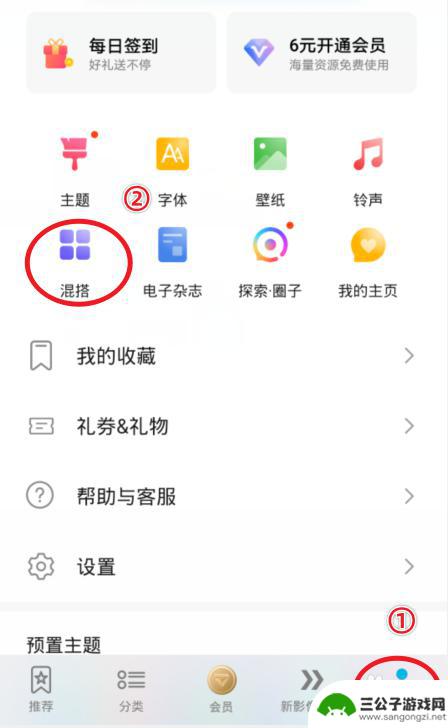
2.在混搭界面,选择图标的样式进入。
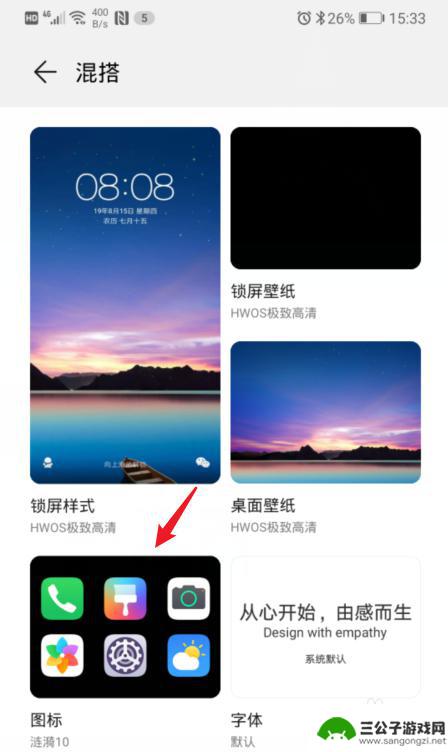
3.进入后,点击当前使用的图标样式。
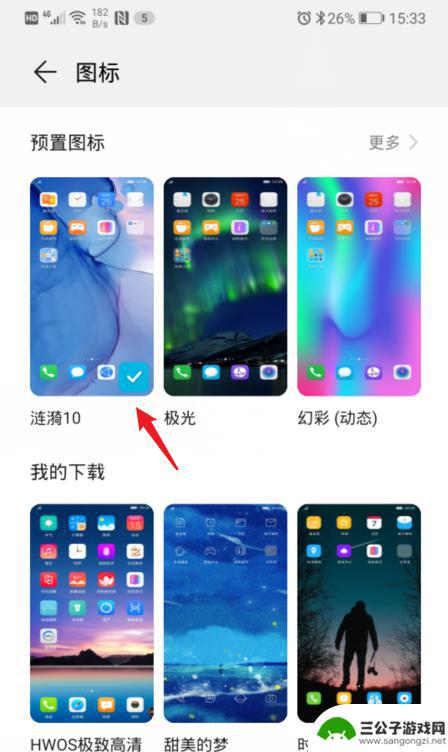
4.之后,选择右下方的自定义选项。
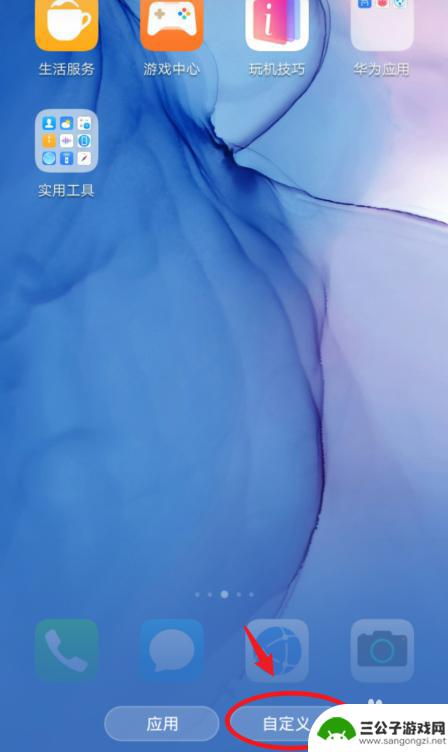
5.在自定义界面,通过左右滑动,选择需要更换图标的应用。
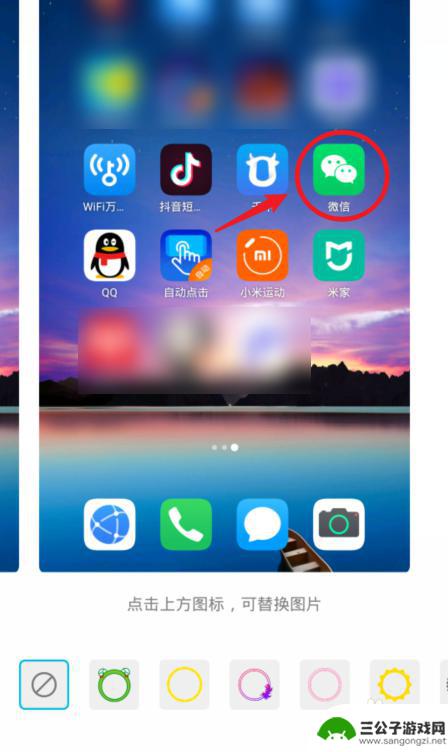
6.选定后,可以选择现有的背景图片。这里我们点击本地图库,来进行自定义图标。
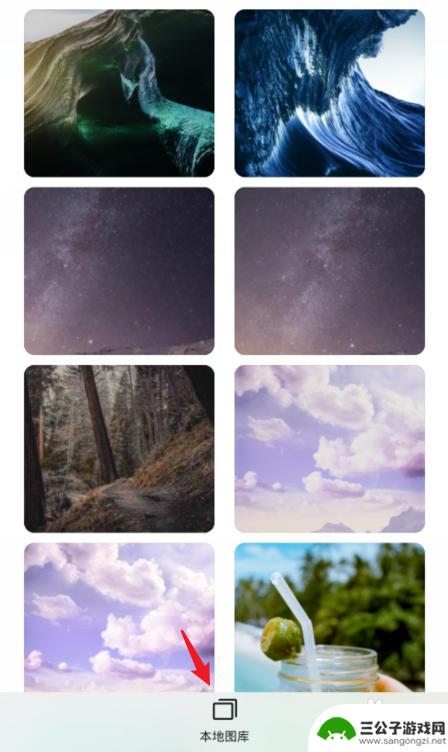
7.进入本地照片后,选择需要设置的照片,点击右上方的确定。

8.之后,会出现一个灰色的方框,拖动方框选取需要展示的部分,点击确定。

9.确定后,可以看到应用的图标已经改变,点击右上方的确定。
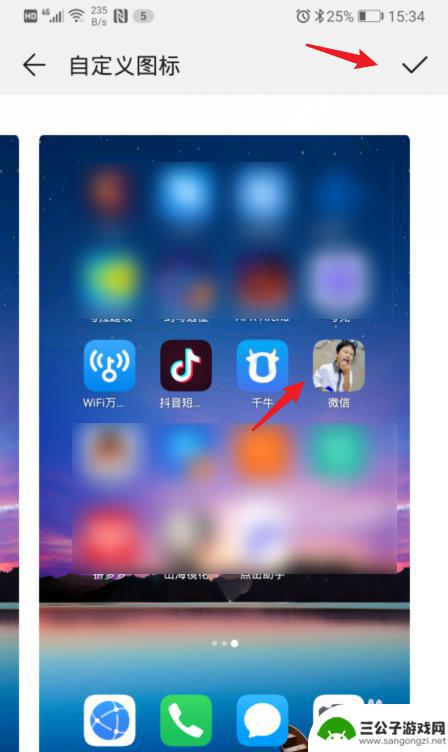
10.确定后,回到手机桌面,就可以看到修改后的应用图标。
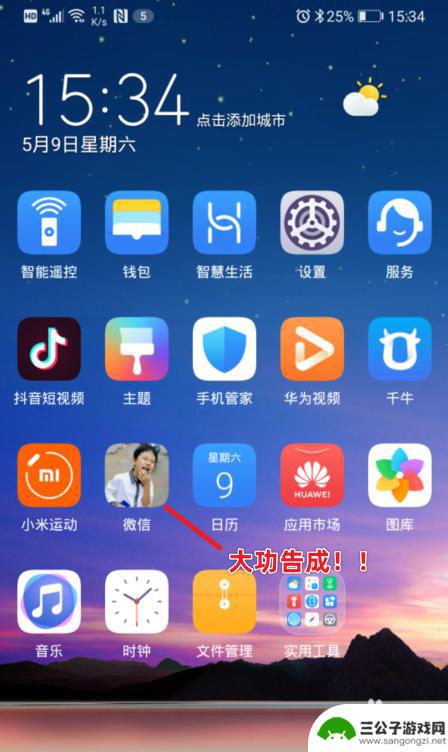
以上就是如何修改华为手机应用图标的全部内容,有需要的用户可以按照以上步骤进行操作,希望对大家有所帮助。
热门游戏
-
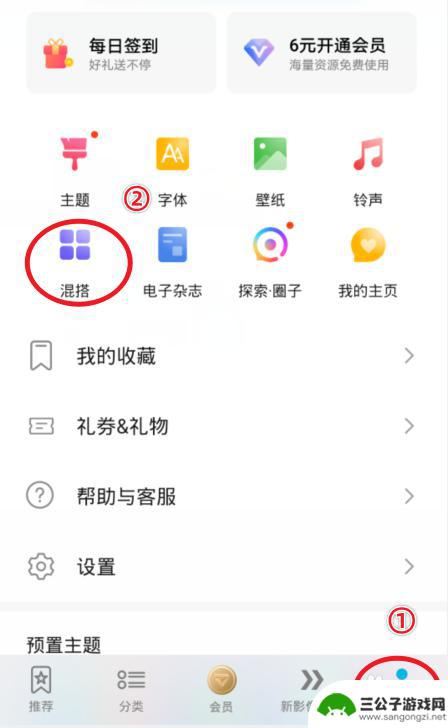
华为手机如何更改图标图案 华为手机修改应用图标的步骤
随着智能手机的普及,个性化定制成为了手机用户追求的一种需求,华为手机作为市场上备受欢迎的一款手机品牌,也提供了一系列的个性化设置功能,其中之一便是修改应用图标的步骤。通过华为手...
2023-10-19
-
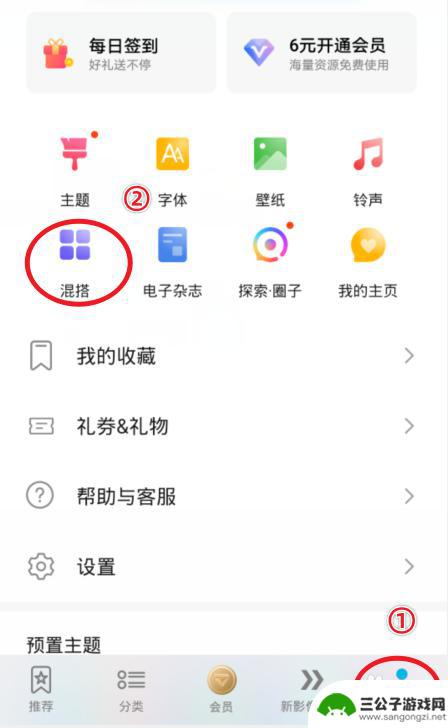
华为老手机应用的图标怎么改 华为手机修改应用图标方法
随着时间的推移,华为老手机的应用图标可能已经过时或不再符合用户的审美需求,为了让手机界面更加个性化和美观,许多用户会尝试修改应用图标。华为手机修改应用图标的方法多种多样,可以通...
2024-05-16
-
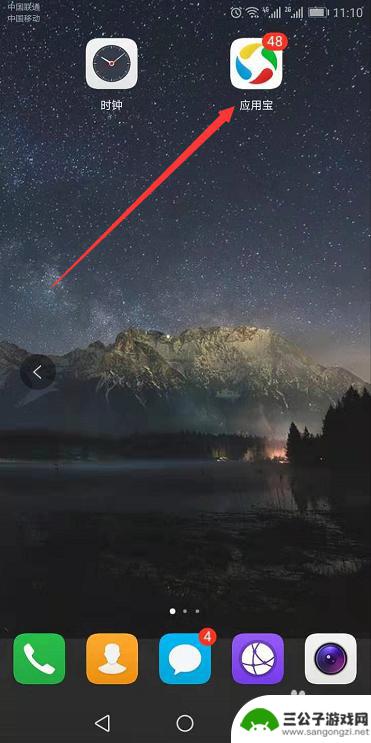
手机桌面怎么更改应用名称 手机上如何修改程序图标和名称步骤
手机桌面怎么更改应用名称,手机桌面作为我们日常使用手机的入口,对于个性化需求也越来越高,有时候,我们可能对手机上某些应用的名称或图标不太满意,想要进行更改。手机上如何修改应用的...
2023-09-09
-
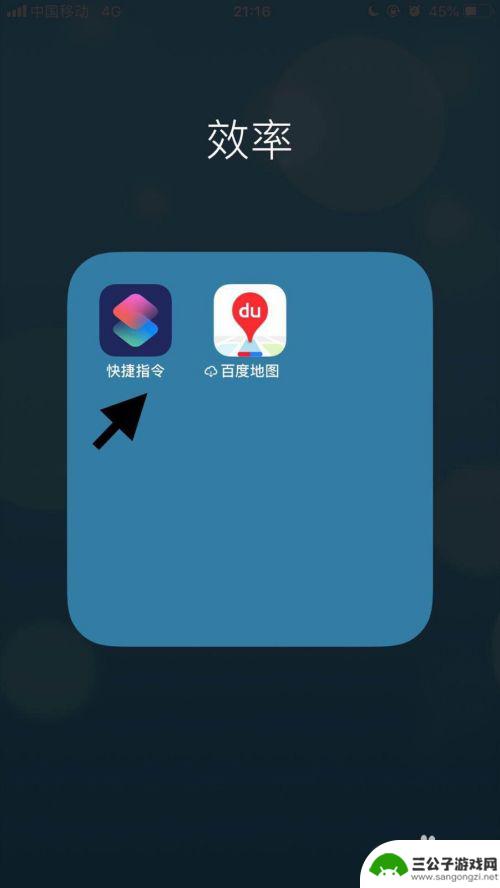
怎么更改苹果手机app图标 苹果手机应用修改名称和图标的操作指南
在使用苹果手机时,我们经常会发现一些应用的图标并不符合自己的喜好,想要对其进行更改,怎么更改苹果手机的应用图标呢?苹果手机提供了一种简单的方法来修改应用的名称和图标,只需按照一...
2025-01-17
-
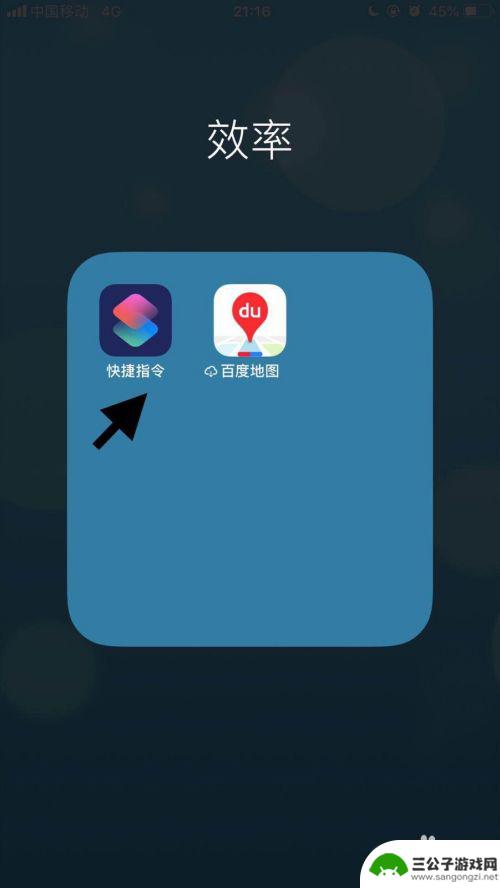
怎么用苹果手机改图标名字 苹果手机应用修改名称和图标操作指南
苹果手机作为一款功能强大的智能手机,不仅可以满足我们日常生活的各种需求,还可以让我们个性化定制手机界面,其中修改应用名称和图标是一项常见的操作,如果您想要让手机界面更加个性化,...
2024-08-15
-
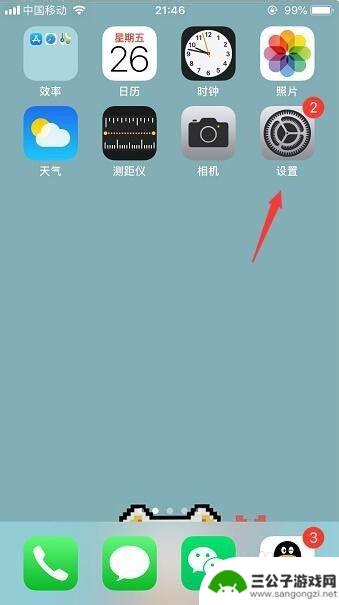
苹果手机软件怎么缩小 iPhone苹果手机怎么修改应用图标大小
苹果手机作为一款备受欢迎的智能手机,其软件和应用图标的大小自然也备受关注,想要缩小iPhone手机上的软件或修改应用图标的大小并不复杂,只需要在设置中进行简单操作即可实现。通过...
2024-11-27
-

iphone无广告游戏 如何在苹果设备上去除游戏内广告
iPhone已经成为了人们生活中不可或缺的一部分,而游戏更是iPhone用户们的最爱,让人们感到困扰的是,在游戏中频繁出现的广告。这些广告不仅破坏了游戏的体验,还占用了用户宝贵...
2025-02-22
-

手机图片怎么整体缩小尺寸 如何在手机上整体缩小照片
如今手机拍照已经成为我们日常生活中不可或缺的一部分,但有时候我们拍摄的照片尺寸过大,导致占用过多存储空间,甚至传输和分享起来也不方便,那么如何在手机上整体缩小照片尺寸呢?通过简...
2025-02-22














